
ライトニングシミュレーターの起動時にゲームセンターがロードし続ける問題を解決するにはどうすればよいですか?多くのユーザーはエミュレータのゲームセンターを介してさまざまなゲームをダウンロードしますが、ソフトウェアを起動すると、データがグルグル取得されて開けない状況が発生します。そこで、今日はこの状況を解決する方法を教えてください。ウェブサイトでは 2 つの解決策を紹介します。このソフトウェア チュートリアルがユーザーが直面する問題の解決に役立つことを願っています。

Thunder and Lightning Simulator がゲーム センターを起動し、読み込みを続けます。 解決策:
データベース トランザクションの謎を解読する 実際の開発では、次のことがよくあります。データベース操作をアトミックに制御するには、データベース トランザクション メカニズムを使用する必要があります。トランザクションとは、データの一貫性や完全性を確保できる「すべて成功するかすべて失敗する」操作単位です。この記事では、PHP エディターの Xigua がデータベース トランザクションを詳しく分析し、その原理、実装、およびアプリケーション シナリオを理解するのに役立ちます。トランザクション メカニズムを深く理解すると、複雑なデータ操作を簡単に実行でき、データのセキュリティと信頼性を確保できます。
1. まず、Thunderbolt Game Center を長押しして、情報エリアにドラッグします。
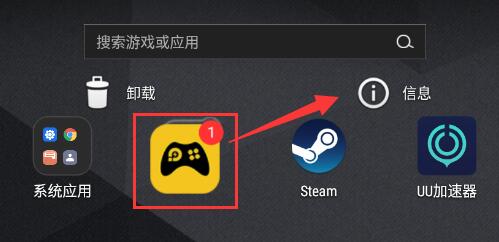
2. アプリケーション情報を開いたら、[保存] をクリックします。

3. 以下をクリックしてキャッシュをクリアし、Game Center を再起動すれば問題ありません。
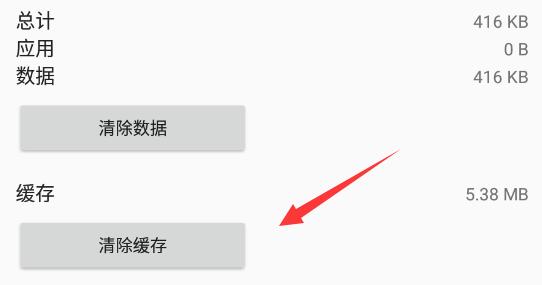
方法 2:
1. キャッシュをクリアしても効果がない場合は、ネットワーク障害の可能性があります。
2. まず、右上隅にある歯車またはソフトウェアの設定をクリックして設定を開きます。
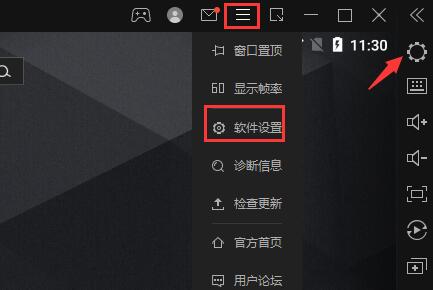
3. 次に、ネットワーク設定を入力し、アイコンの場所を確認して、以下をクリックしてインストールします (インストールをクリックしない場合は、インストールが必要ないことを意味します)。
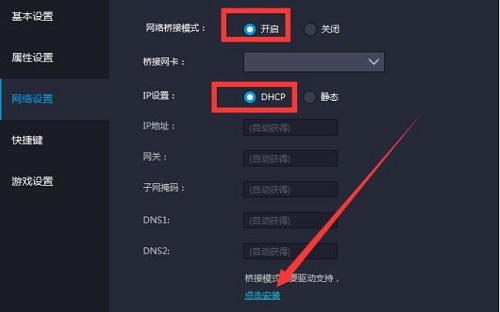
4. [インストール] をクリックした後にアイコン プロンプトが表示される場合は、[常にインストール] オプションを選択します。
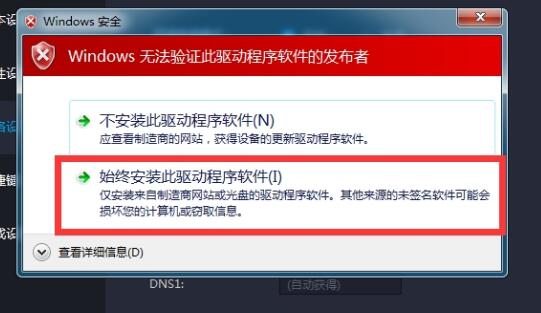
5. ネットワーク ドライバーが自動的にダウンロードされ、インストールされるまで待ちます。
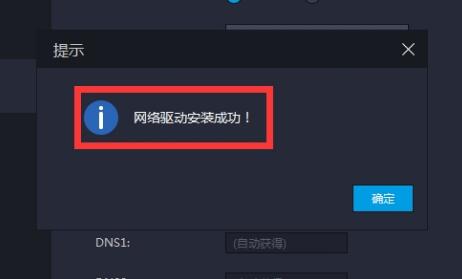
6. インストール後、IP 設定でネットワーク ブリッジ モードと DHCP を有効にします。

7. 開いたら、以下をクリックして設定を保存します。 Game Center の問題を解決するには、Thunderbolt シミュレーターを再起動します。

以上がThunderbolt シミュレーターの起動時に Game Center がロードし続ける問題を解決するにはどうすればよいですか?の詳細内容です。詳細については、PHP 中国語 Web サイトの他の関連記事を参照してください。